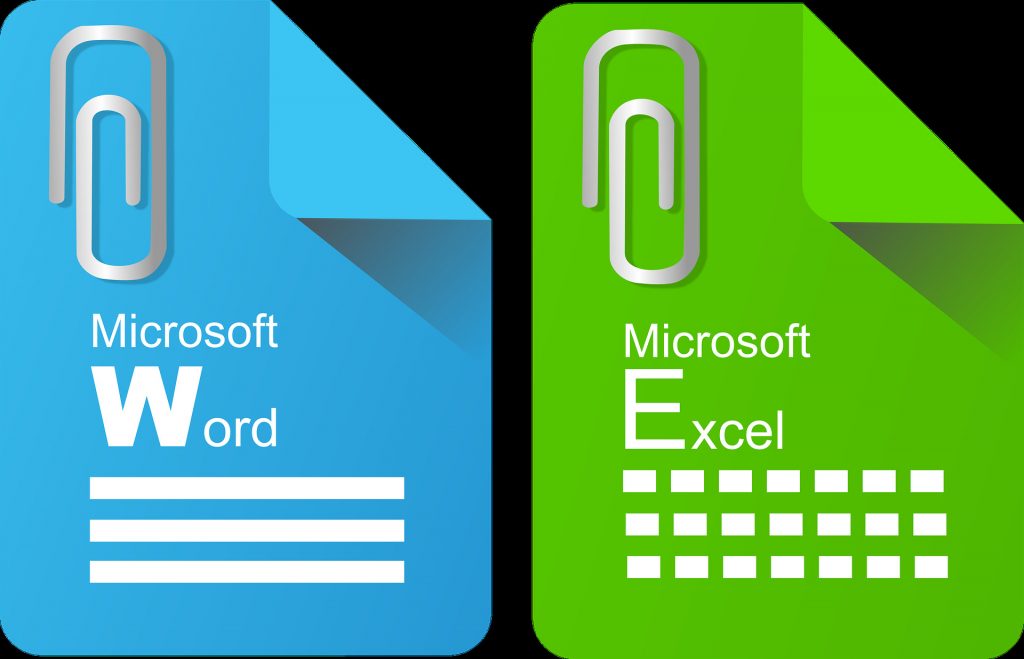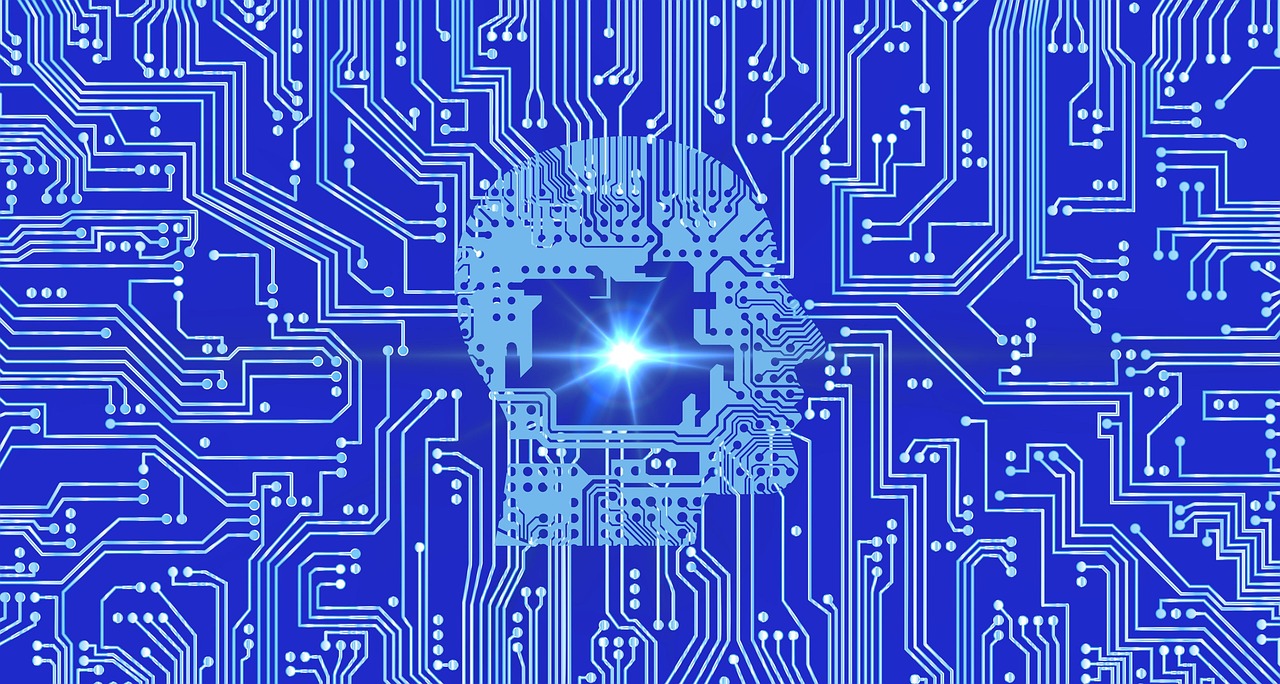Cat :
Voici un moyen simple et efficace d’ajouter une date, une heure, un texte vertical ou toute information répétitive dans les marges latérales gauche ou droite d’un document Microsoft Word.
Vous avez probablement déjà eu affaire aux En-têtes/Pieds de page, mais il y a des moments où avoir des informations sur les marges latérales sont également nécessaires. Par exemple, des documents juridiques, un document contrôlé nécessitant un horodatage imprimé, etc.
Comment ajouter une date répétée, un horodateur ou un texte vertical à la marge gauche ou droite d’un document Word
Etape 1 : ouvrez le document Word souhaité.
Etape 2 : cliquez sur l’onglet Mise en page et choisissez les marges souhaitées. Assurez-vous que les marges sont suffisamment grandes pour accueillir votre horodateur répétitif et ne seront pas coupées lors de l’impression.
Étape 3 : activez un en-tête en cliquant sur l’onglet Insertion et en choisissant un type d’en-tête. La zone de l’en-tête est sélectionnée.
Etape 4 : double-cliquez sur la zone d’en-tête si elle n’est pas sélectionnée pour l’instant. La zone d’en-tête n’est pas sélectionnée.
Etape 5 : cliquez sur l’onglet Insertion et saisissez une zone de texte. Faites glisser la zone de texte à l’endroit où vous voulez que l’horodateur répétitif, l’horodatage ou le texte apparaisse. Pas de problème.
Étape 6 : vous cherchez probablement à faire apparaître l’information verticalement. Si c’est le cas, double-cliquez sur la bordure de la zone de texte pour activer l’onglet Format des outils de la zone de texte. Sous cet onglet, cliquez sur Direction du texte jusqu’à ce que vous ayez la direction du texte souhaitée. Maintenant, formatez la zone de texte pour supprimer la bordure si vous le souhaitez.
Étape 7 : pour insérer un horodateur qui renseignerait automatiquement la date ou l’heure actuelle, cliquez sur l’onglet Insertion > Date & Heure et choisissez le format que vous souhaitez afficher. Assurez-vous de cocher la case Mise à jour automatique.
Si vous souhaitez saisir manuellement la date ou l’heure qui ne change pas automatiquement, il vous suffit de saisir la date et l’heure que vous souhaitez répéter dans la marge latérale. Pour le texte vertical, il suffit de taper le texte que vous souhaitez voir apparaître dans la zone de texte.
C’est tout, une date / heure ou un texte vertical sera désormais répété sur la marge latérale de chaque page.